Masseimplementering
Med ISL Online kan du implementere ubemandet fjernadgang (ISL AlwaysOn) til hele dit netværk af enheder, enten for at give dine medarbejdere adgang til deres kontorcomputere hjemmefra eller for at gøre det muligt for systemadministratorer at udføre vedligeholdelsen på alle netværkscomputere.
I denne vejledning lærer du, hvordan du opretter et installationsprogram eller en MSI-installationspakke, implementerer dine valgte indstillinger og distribuerer en softwareopdatering på tværs af flere computere.
Tilpasset implementeringslink
ISL Online Custom Deployment Link Wizard forenkler opsætning af ubemandet adgang ved at give dig mulighed for at oprette personlige implementeringslinks eller ISL AlwaysOn eksekverbare filer med foruddefinerede indstillinger, såsom computernavn, adgangskode og installationsmetode. Du kan også vælge en silent installation og aktivere automatiske opgraderinger, hvis ISL AlwaysOn allerede er installeret på fjernmaskinen. Når den er konfigureret, skal du blot kopiere implementerings URL'en eller downloade den eksekverbare for at distribuere den til dine målmaskiner. Den ubemandede adgangsagent (ISL AlwaysOn) installerer i henhold til dine foruddefinerede indstillinger, og strømliner processen, uanset om du administrerer nogle få enheder eller en hel flåde.
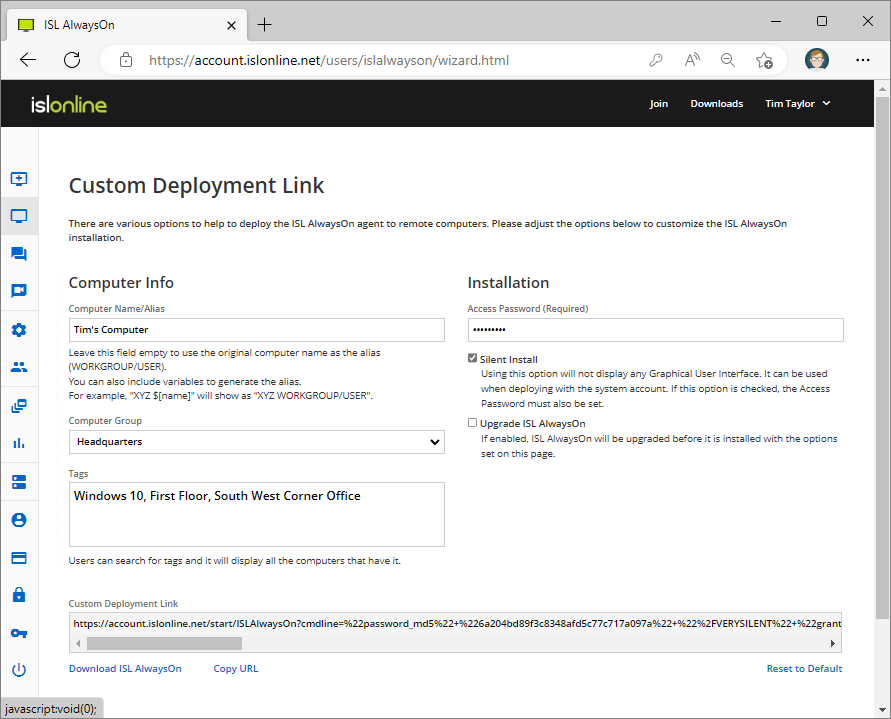
Opret en MSI installationspakke
Visse implementeringsværktøjer, såsom implementering med GPO, kræver brug af MSI-pakker til at implementere det ønskede program til fjerncomputere. Vores instruktioner vil fortælle dig, hvordan du pakker den genererede EXE-fil ind i en MSI-pakke.
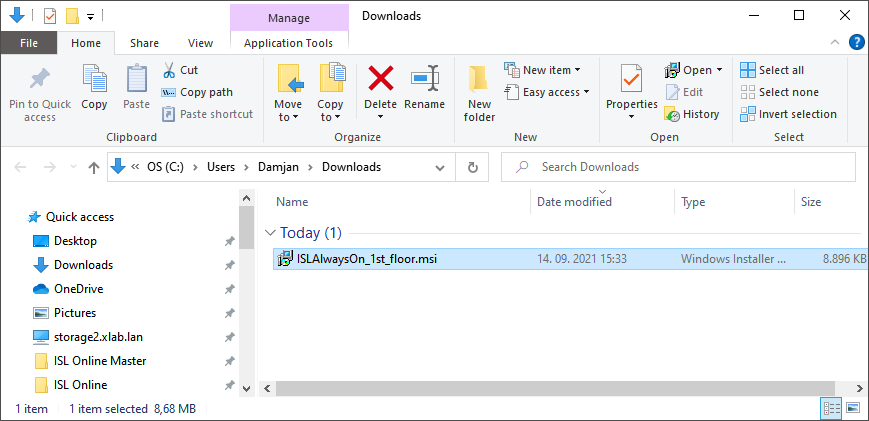
Forbered en brugerdefineret eksekverbar
Hvis du vil oprette en brugerdefineret eksekverbar fil og bruge Alias eller Tags eller andre parametre, der ikke er inkluderet i standardlinket præsenteret i de foregående kapitler, kan du bruge kommandolinjeargumenter.
- tags "tag1, tag2, tag3"
- push_upgrade (true|false)
- shutdown|shutdown_silent
Implementer installationsprogrammet
Når du har fuldført EXE- eller MSI-installationsprogrammet, kan du dele eller distribuere det på en række forskellige måder. Her er nogle eksempler:
- Brug et softwareimplementeringsværktøj efter eget valg
- Implementer installationsprogrammet til computere på et internt netværk ved hjælp af en gruppepolitik
- Giv installationsfilen til en leverandør på en fjernlokation
- Gem installationsprogrammet på et pendrive, og installer det på computere på fjernstedet
Implementer indstillinger
Juster indstillingerne i vinduet ISL AlwaysOn indstillinger og opret en passende registreringsfil. Du kan derefter distribuere denne registreringsfil til flere computere og anvende de tilpassede indstillinger, uden at skulle gøre dette manuelt på hver computer.
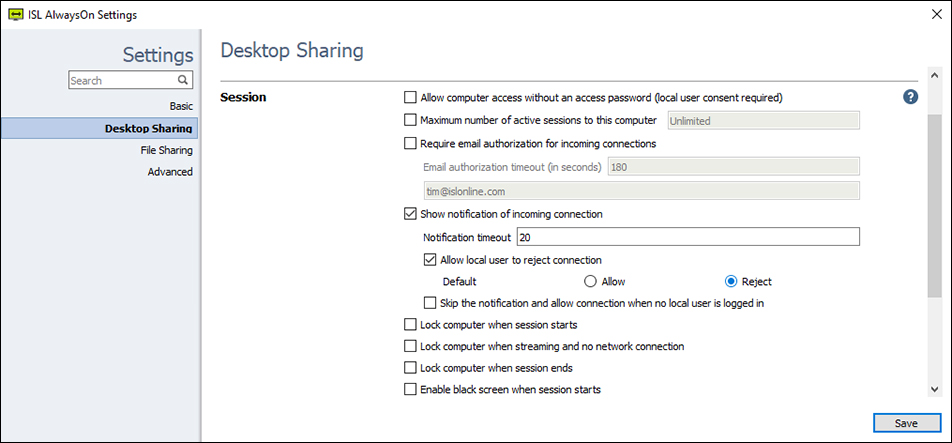
Brugerstyring
Hvis du har mere end én bruger på din ISL Online-konto, hjælper vores brugeradministrationsfunktioner dig med at administrere dit team effektivt. Lær, hvordan du opretter brugere, angiver tilladelser, deler computere med udvalgte brugere og administrerer licensbrug.
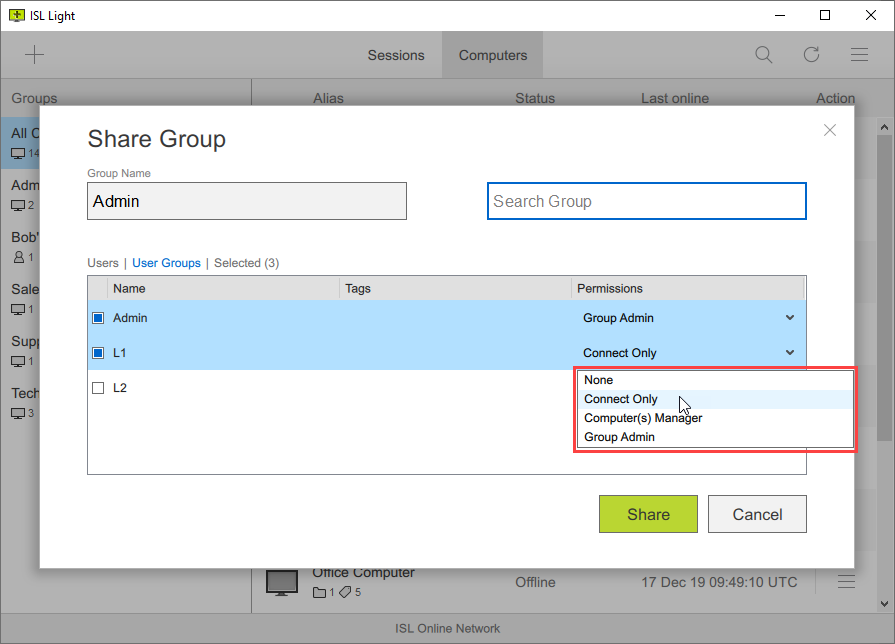
Gør det muligt for flere brugere at arbejde hjemmefra
Konfigurer fjernadgang til et stort antal computere i din organisation, og forbered dine kolleger på fjernarbejde. For at gøre dette skal du gøre følgende:
- Opret en liste over brugere (telearbejdere) i din organisation.
- Implementer fjernadgangsagenten (ISL AlwaysOn) til kontorcomputere.
- Sæt arbejdscomputere og medarbejdere sammen for at definere, hvilken medarbejder der har fjernadgang til hvilken computer.
Vi har udarbejdet en detaljeret guide til at guide dig gennem processen.
Masseopgradering ISL AlwaysOn
Opgrader ISL AlwaysOn på flere computere med en enkelt kommando. For at gøre dette skal du anvende funktionen Massehandlinger, der findes på din ISL Online konto under fanen Fjernadgang.
Afinstaller ISL AlwaysOn
Hvis du vil fjerne ISL AlwaysOn fra en eller flere computere, kan du afinstallere det. For at afinstallere og fjerne ISL AlwaysOn fra flere computere, skal du bruge dit implementeringsværktøj.
Server licens::
To remove granted connections please reffer to Completely Uninstall ISL AlwaysOn manual..
Læs videre: Sikkerhedstips